Manipuler tes comptes de stockage avec Azure Storage Explorer
Il m’est souvent arrivé de travailler avec le Storage Account d’Azure. C’est un service fort utile et d’un coût dérisoire.
Il est décomposé en 4 catégories au moment où l’on se parle (oui, j’ai vécu l’époque où il n’était décomposé qu’en 3 catégories, la catégories « Files » n’existait pas encore en ce temps-là) :
- Blobs: pour le stockage de données sous forme binaire et « plate ». On peut simuler une structure de répertoires et de fichiers, mais ce n’est pas comme cela que c’est stocké sous la couverte;
- Queues: Ont pour objectif le passage de messages entre les services d’Azure (ex. entre un WebRole et un WorkerRole). Ces Queues sont toutefois plus limitées que celles du Azure Service Bus. Par exemple, on n’a pas de garantie de livraison unique d’un message;
- Tables: Pratiques pour le stockage de données non relationnelles (NoSQL). Toutefois, les Tables ont des limitations. Par exemple : on ne peut obtenir plus de 1000 éléments à la fois et on n’a pas de garantie que les requêtes d’écriture se feront dans l’ordre dans lequel elles ont été effectuées;
- Files: Pour le stockage de fichiers tel qu’on le connait, il est préférable d’utiliser cette catégorie.
Aujourd’hui, j’aimerais te parler d’un outil très utile pour consulter le contenu des différentes catégories de tes comptes de stockage (Storage accounts) dans Azure. Il s’appelle très humblement « Azure Storage Explorer ».
Azure Storage Explorer, c’est quoi ?
C’est un outil gratuit que tu installes sur ta machine et qui te permet de te connecter à tes comptes de stockage afin d’en explorer et d’en manipuler le contenu.
Fait intéressant, dans ses plus récentes moutures, Azure Storage Explorer te permet maintenant de te connecter à tes instances de Cosmos DB et d’Azure Data Lake !
Pourquoi utiliser Azure Storage Explorer ?
Il y a d’autres moyens d’explorer et de manipuler tes comptes de stockage, notamment Visual Studio ou encore le portail d’Azure. Je t’entends d’ici me demander pourquoi tu utiliserais cet outil ?
Dans le cas de Visual Studio, il faut l’installer. Certes, il y a des versions gratuites (Community Edition ou VS Code). Toutefois, cela ne s’applique pas à tous les utilisateurs. Par exemple, les pilotes de systèmes ou les analystes n’auront probablement pas besoin d’un outil aussi riche que Visual Studio.
En ce qui concerne le portail d’Azure, tu ne souhaiteras probablement pas y donner accès à des personnes dont le seul but est de consulter des comptes de stockage.
Dans le contexte d’un compte de stockage, tu peux fournir à tes utilisateurs une clé pour accéder à un compte de stockage. Tu peux par la suite, si tu le juges nécessaire, régénérer cette clé afin de révoquer leur accès.
Obtenir Azure Storage Explorer
Azure Storage Explorer est un outil gratuit, disponible pour Windows, Linux et macOS.
Tu peux l’obtenir en le téléchargeant depuis le site : https://storageexplorer.com
Ensuite, tu l’installes comme tu installerais n’importe quelle application sur ton OS préféré.
Te connecter à ton compte de stockage via Azure Storage Explorer
Une fois Azure Storage Explorer lancé, tu as différentes options :
- Tu peux te connecter avec ton compte Azure, comme ceci :
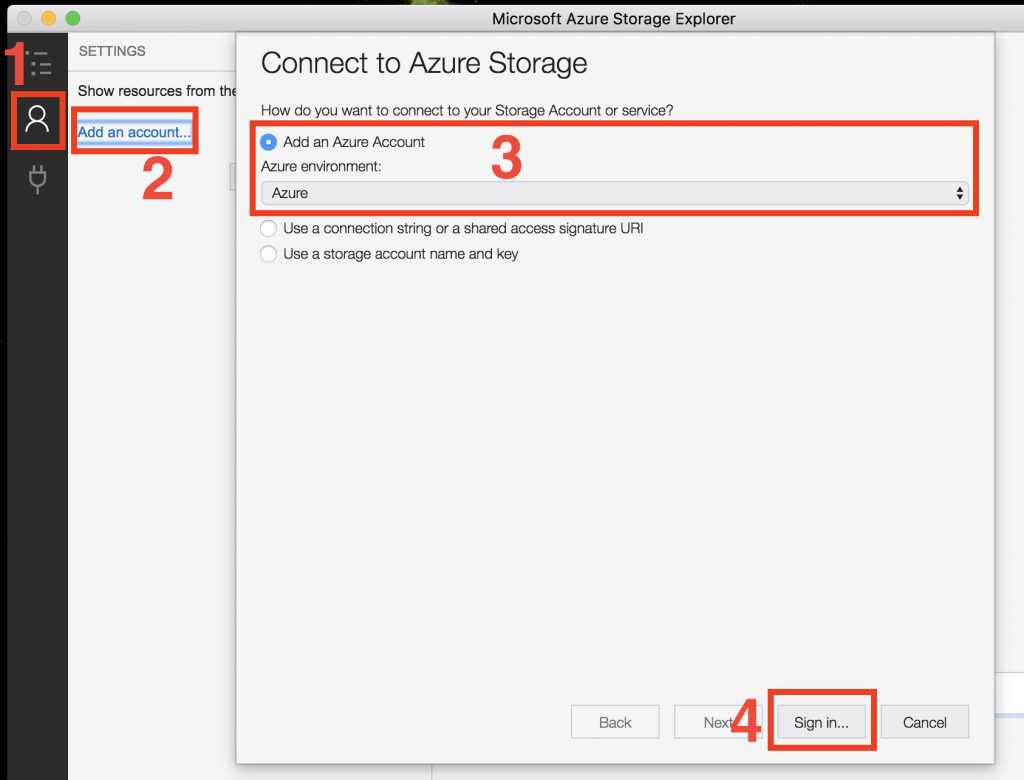
- Tu peux te connecter à un compte de stockage, en fournissant sa clé, comme cela :
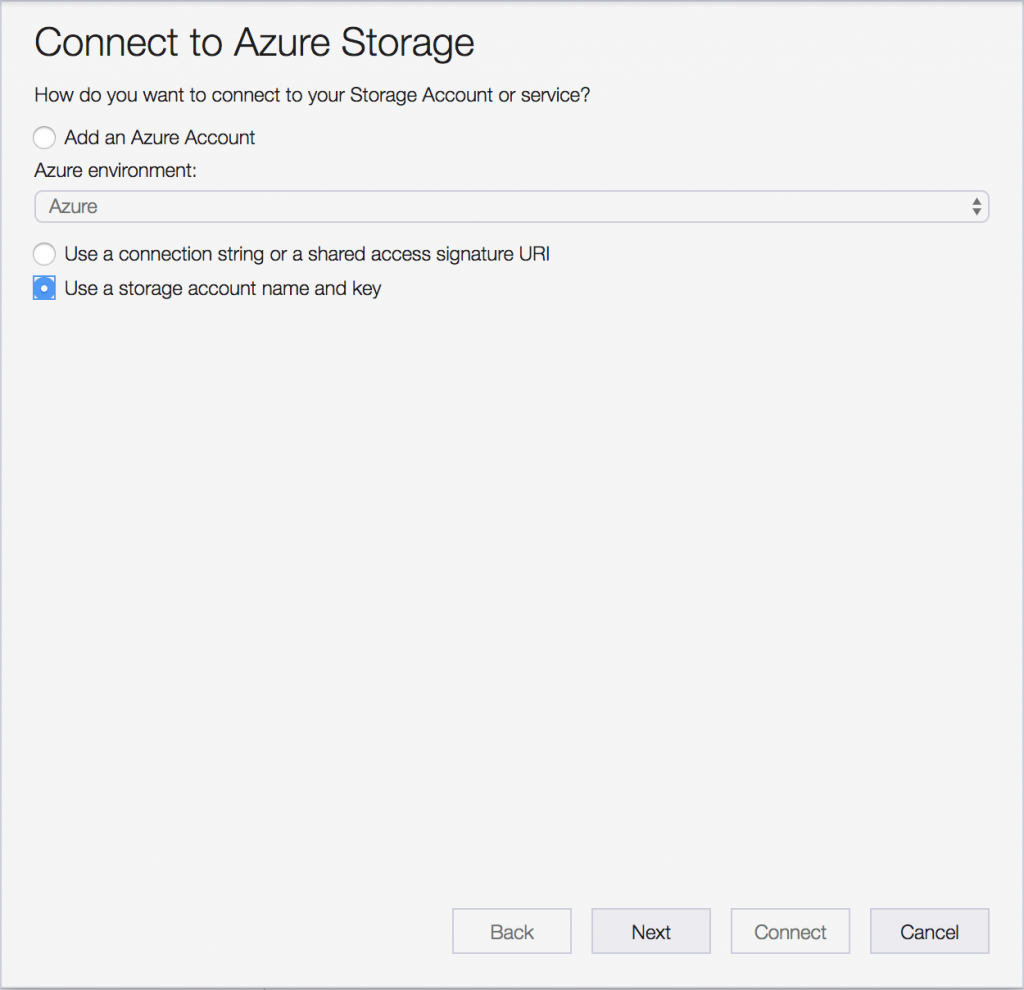
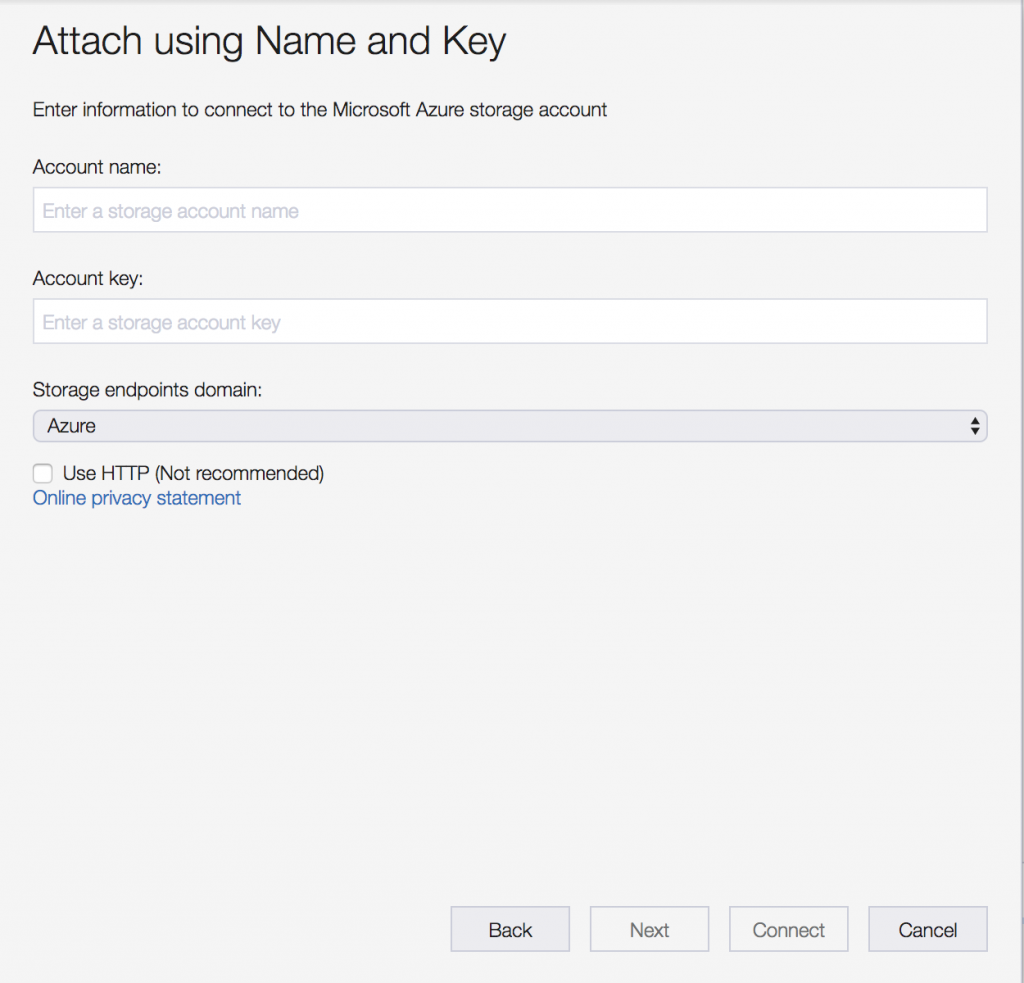
- Tu peux indiquer une connection string vers un compte de stockage ou une URI vers un compte de stockage contenant un SAS (Shared Access Signature) :
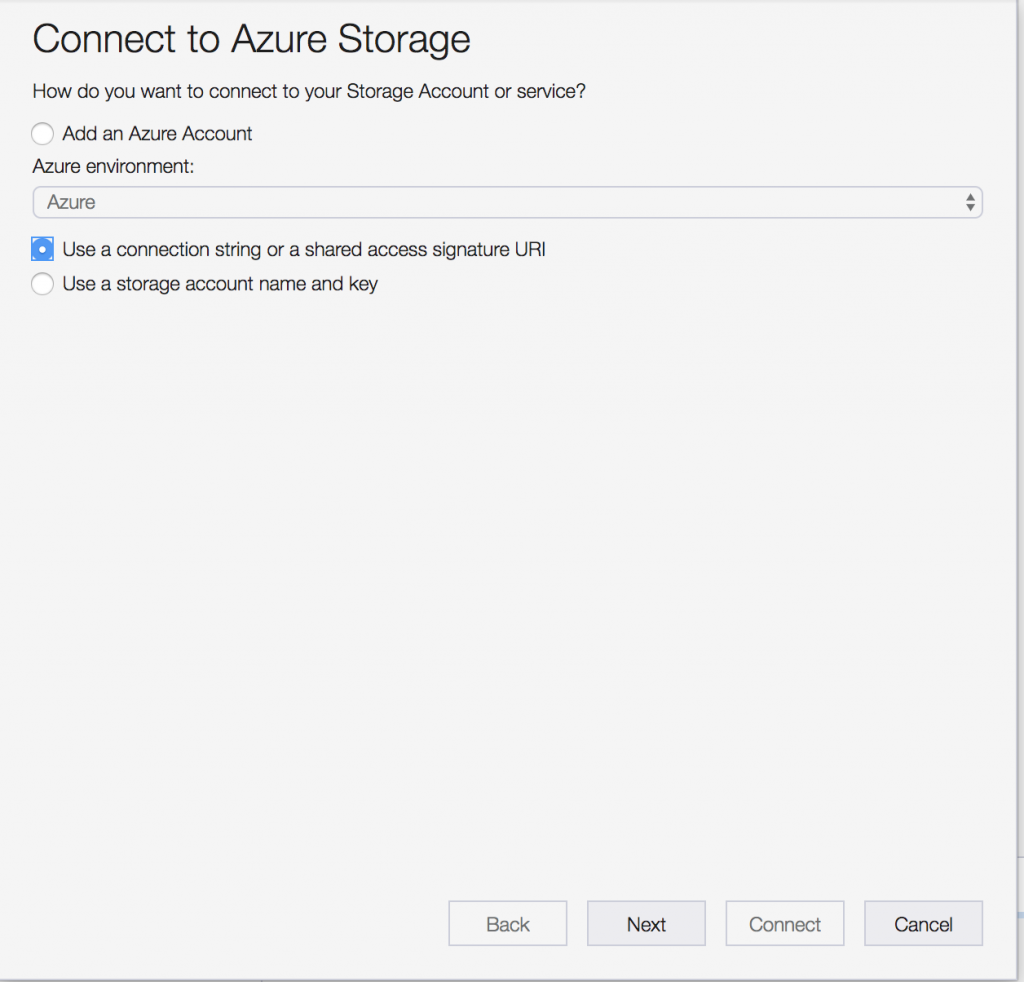
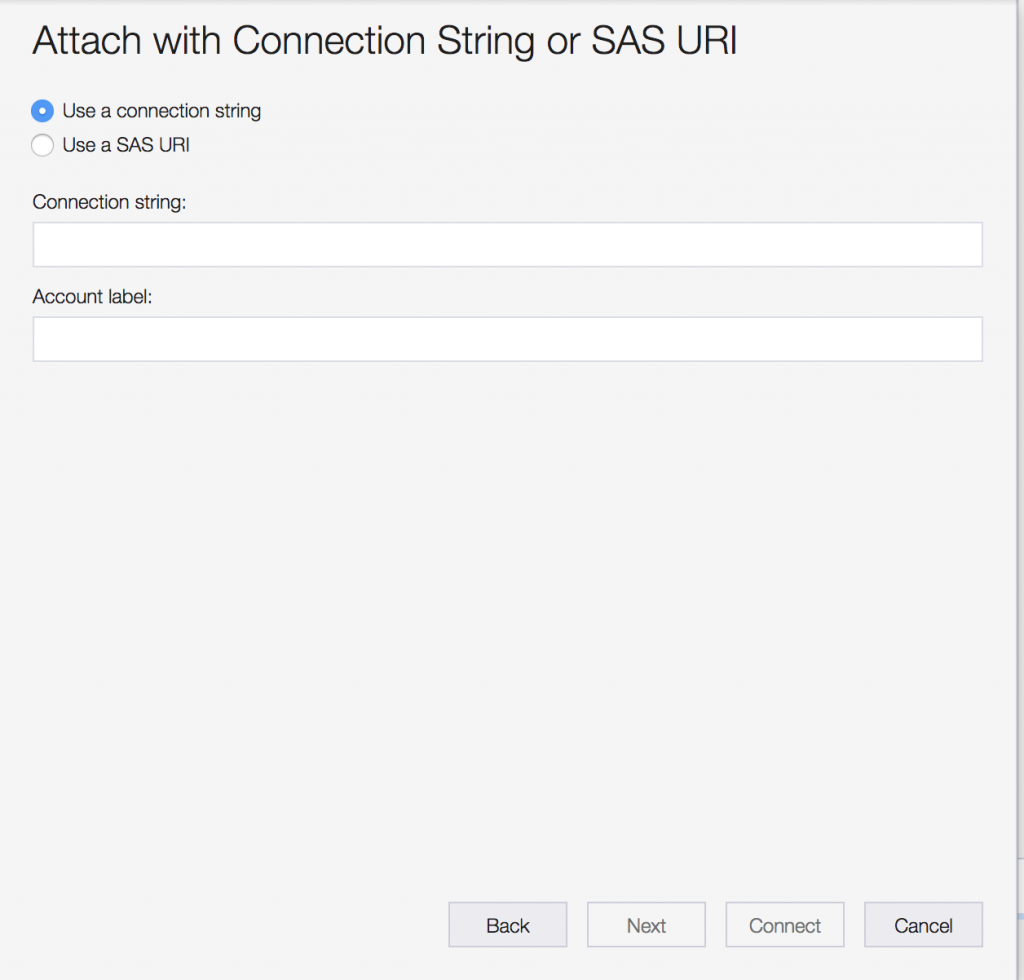
Manipuler le contenu de ton compte de stockage via Azure Storage Explorer
Une fois connecté à mon compte de stockage, je peux manipuler son contenu de différentes façons.
Si j’accède à une table par exemple, je peux voir son contenu, certes, mais je peux aussi le modifier. Je peux ainsi ajouter, modifier ou supprimer les données d’une table ou encore importer ou exporter les données d’une table depuis/vers un fichier CSV; le tout, grâce aux options adéquates de la barre d’outils :
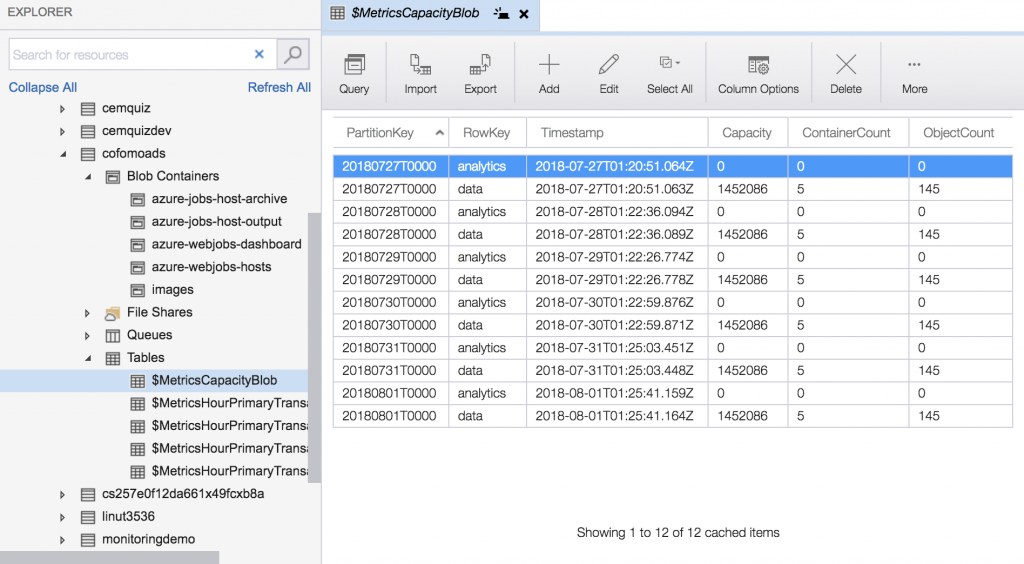
De la même manière, je peux manipuler les données du blob storage. Je peux notamment créer des dossiers, uploader ou downloader un blob, obtenir l’URL d’un blob ou l’afficher à l’écran; le tout, ici aussi, grâce aux options appropriées de la barre d’outils :
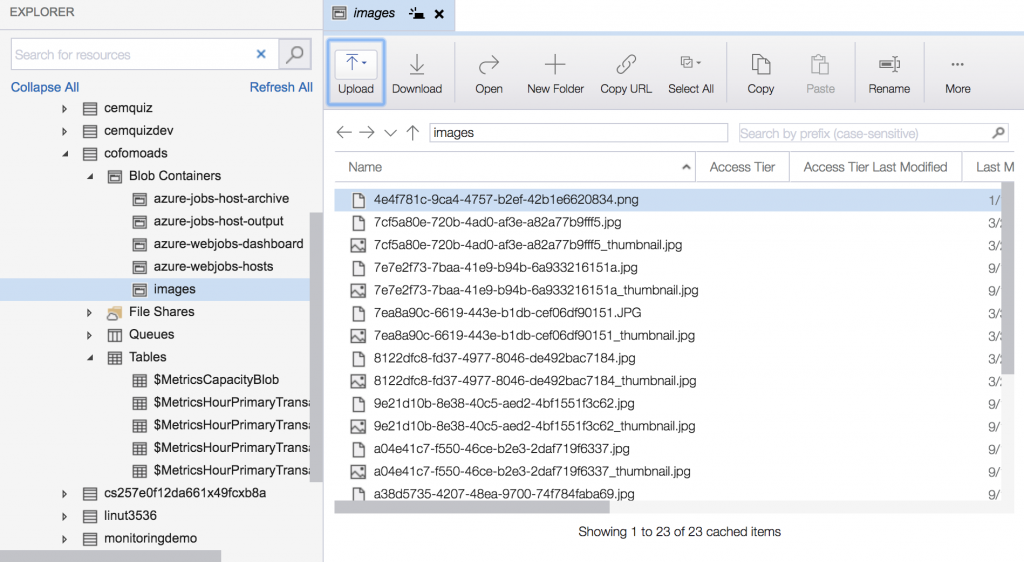
Je ne m’étalerait pas plus longtemps car la prise en main de cet outil est extrêmement simple. Je suis convaincu que ça ne te prendra que quelques minutes afin de le maîtriser, et le meilleur moyen pour y parvenir est de l’utiliser 😉
En conclusion…
Azure Storage Explorer est un outil très pratique si tu utilises le Storage Account d’Azure. Comme son nom l’indique, il te permet d’explorer le contenu de tes comptes de stockage sans avoir recours à Visual Studio ou au portail d’Azure.
À la prochaine !
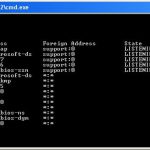 Previous Post
Previous Post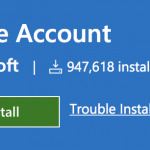 Next Post
Next Post